AXURE RP 8.0 利用母版制作轮播banner
2018/12/10 11:02 分类: 技术交流 浏览:35
打开AXURE RP 8.0,新建文件将index修改为轮播banner。并找到下面母版--新建母版修改名称为banner轮播。
双击打开母版,并将元件库中的动态面版鼠标左键拖至页面中,修改动态面板的大小(根据实际情况自行更改大小)
双击页面中的动态面板,修改动态面版名称---点击下面的加号“+”添加你要轮播的图片张数。需要几张就点击几下,并修改名称,p1 p2 p3 --点击确定
双击图层面板中的P1页面进入到编辑页面中。将准备好的图片直接从外界拖至到页面当中。
其余两张图片同上原理操作。
在上述基本操作后基本上图片都添加ok了,然后点击banner轮播文件栏,回到主页添加事件效果,默认显示的效果会显示p1的图片在上面
找到右边的属性面板中找到--交互--载入时---右键--添加案例
进入设置面板是选中-元件当中--设置面板状态--勾选设置图片轮播 在下面的选择面板中勾选--next(选择“next”(表示正序轮播)previous(表示倒叙轮播))
下面的参数可以如图所示设置,可根据不同的需求进行设置。
这个时候基本上轮播的母版就设置好了,但是想要正常的预览的话,将页面切换至-轮播banner页面,将新建的banner轮播母版拖至页面中,F5点击预览就可以实现轮播效果了。友情提示:母版做好了后可以随时随地的应用到不同的页面中,到时候只需要更换图片就可以了。
本文由源码时代原创,转载请注明出处
赞 0